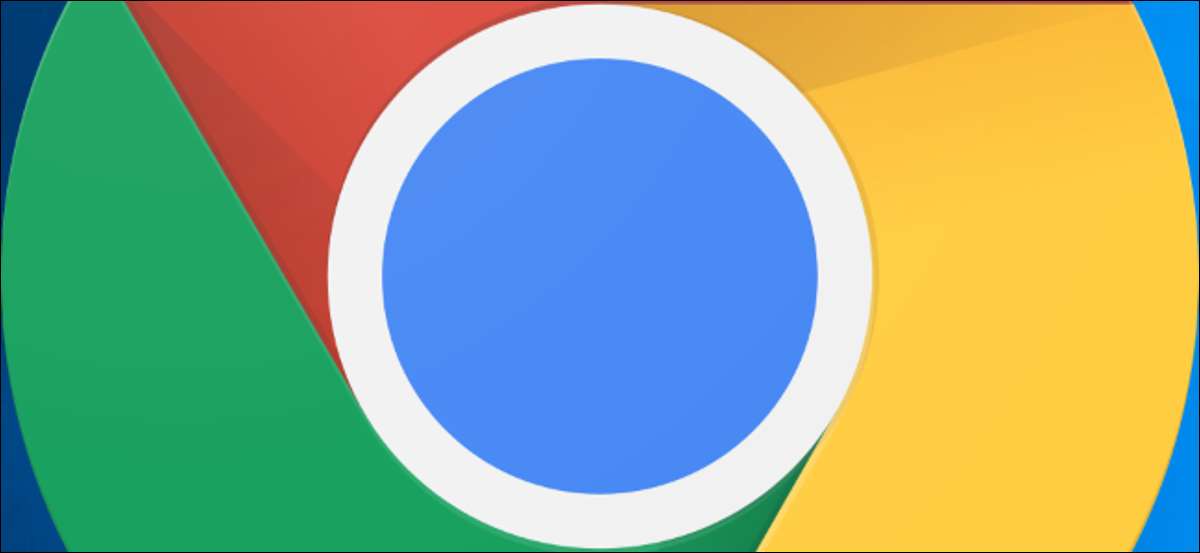
Google mengubah cara pencarian kustom berfungsi di Google Chrome. Sekarang, Anda tidak dapat lagi mengetik kata kunci pencarian khusus Anda dan menekan ruang untuk mencari dengan cepat. Ada alternatif, meskipun - dan cara untuk mendapatkan perilaku pencarian kustom lama kembali.
Apa pencarian khusus?
Google Chrome memiliki fitur pencarian yang memungkinkan Anda menetapkan "kata kunci" untuk pencarian khusus. Misalnya, setelah Anda mengaturnya, Anda dapat mengetik "W Chickadee" untuk mencari Wikipedia untuk "Chickadee" atau "H Windows" untuk mencari How-to Geek untuk artikel tentang Windows.
Anda dapat mengontrol ini di Chrome dengan mengklik Menu & GT; Pengaturan & gt; Mesin Pencari & gt; Kelola mesin pencari. Bidang "Kata Kunci" mendefinisikan kata kunci khusus yang meluncurkan pencarian khusus. Tambahkan yang pendek untuk mempercepat. (Untuk menentukan kata kunci pencarian untuk mesin pencari, klik tombol menu ke kanan, klik "Edit," dan masukkan kata kunci ke dalam kotak kata kunci.)
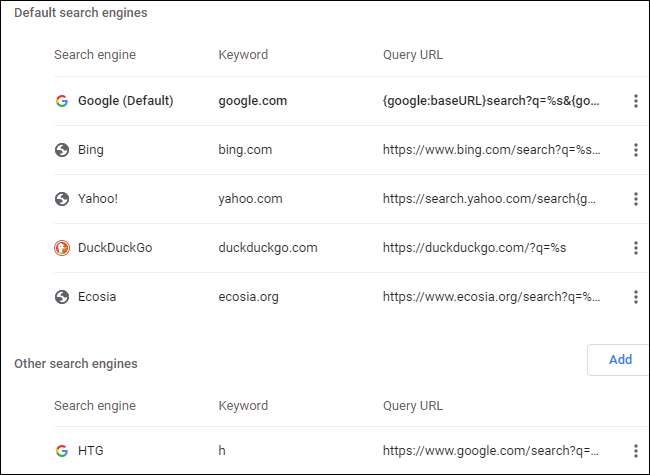
Apa yang berubah?
Katakanlah Anda memiliki kata kunci pencarian "Y" yang mencari YouTube. Sebelumnya, Anda dapat mengetik "Y memasak" ke Omnibox Chrome dan tekan Enter untuk mencari YouTube untuk video tentang memasak.
Namun, bilah ruang tidak lagi berfungsi dengan cara ini, berkat perubahan yang dilakukan ke Google Chrome versi 88 pada Februari 2021.
Sebagai pengembang Chrome Dijelaskan pada Reddit. , Google membuat perubahan ini untuk mencegah orang dari secara tidak sengaja memicu pencarian kustom dengan bilah spasi saat melakukan pencarian normal.
Cara Menggunakan Pencarian Kustom Kata Kunci dengan Tab
Masih ada cara untuk dengan mudah menggunakan pencarian khusus Anda - dengan bilah tab.
Untuk melakukan pencarian khusus, fokus bilah alamat Chrome (misalnya, dengan Ctrl + L), ketikkan kata kunci Anda, tekan Tab, ketikkan pencarian Anda, dan tekan ENTER.
Misalnya, jika Anda memiliki pencarian YouTube yang mencari YouTube ketika Anda mengetik "Y", Anda sekarang harus mengetik "Y", tekan TAB, ketikkan pencarian Anda, lalu tekan ENTER.
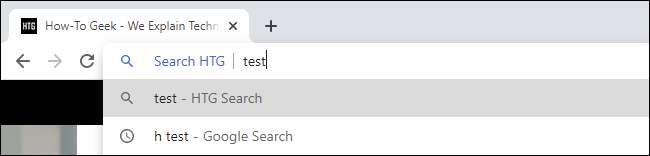
Cara Mendapatkan Perilaku Tombol Lama Kembali
Jika Anda terbiasa dengan perilaku bilah ruang lama, Anda bisa mendapatkannya kembali dengan bendera. Seperti biasa, tidak ada jaminan ini Bendera Chrome akan menempel. Google kemungkinan akan menghapus opsi ini suatu hari.
Untuk memulai, buka halaman bendera Chrome. Ketik "Chrome: // flags" (tanpa tanda kutip) ke bilah lokasi Chrome dan tekan Enter untuk menemukannya.
Pertama, ketik "Kata Kunci Omnibox" ke dalam bidang pencarian di bagian atas halaman. Ketika opsi "Omnibox Keyword Cari" muncul, klik kotak "default" dan atur opsi untuk "dinonaktifkan."
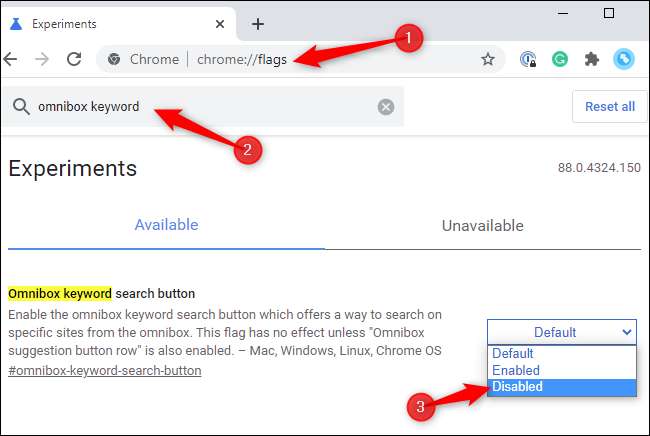
Kedua, ketik "saran omnibox" ke dalam bidang pencarian. Ketika opsi "Baris Saran Omnibox" muncul, klik kotak "default" ke kanan dan atur opsi untuk "Diaktifkan."
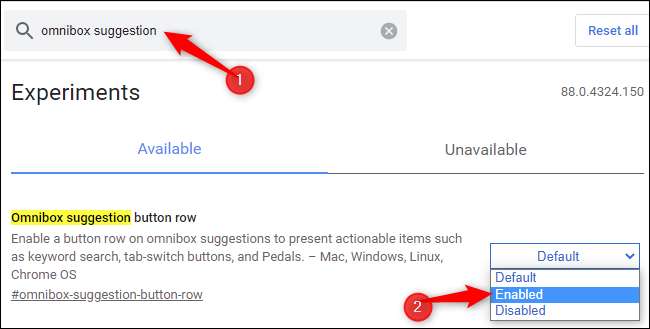
Anda sekarang selesai, dan Anda dapat mengklik tombol "Relailunch" di bagian bawah halaman untuk memulai kembali Google Chrome. Saat restart, Anda akan dapat menggunakan Space Bar dengan pencarian khusus Anda lagi.
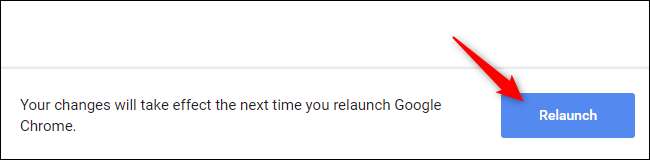
Catatan: Kami menguji ini dengan Chrome 88 pada 16 Februari 2020. Jika opsi tidak lagi hadir dalam versi Chrome di masa depan, mungkin tidak ada lagi cara untuk mendapatkan perilaku bilah ruang lama kembali. Anda masih dapat menggunakan pencarian khusus dengan tombol Tab.
TERKAIT: Cara Mengaktifkan Bendera Google Chrome untuk Menguji Fitur Beta






